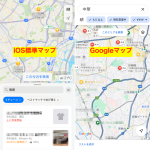3. ストリートビューは使える?
クルマで初めて運転する道を調べる際には、Googleマップではストリートビューの画像で曲がるタイミングなどを予習できるのが便利。高速道路の分岐や出口の位置などを調べておけるので、実際にはカーナビを使って遠出する場合でも、Googleマップで調べたルートとカーナビのルートを一致させる必要がありますが、分岐を予習しておくことで運転時の安心感が高まります。
一方のiOSマップにも、Googleマップのストリートビュー的な機能である「Look Around」は備わっています。地図上の位置を変更しながら画面上半分でLook Aroundの画面を表示できるので、機能自体の使い勝手はかなり良いです。目的地の店舗前に駐車場があるかどうかなどはすぐ確認できます。
ただし、ルートの確認中にこれを表示する機能は用意されていません。もし車の運転の下調べするような目的で使うならば、カーナビでルートを表示した状態で、分岐点をひとつひとつ手動でチェックするので、少々手間がかかるかもしれません。
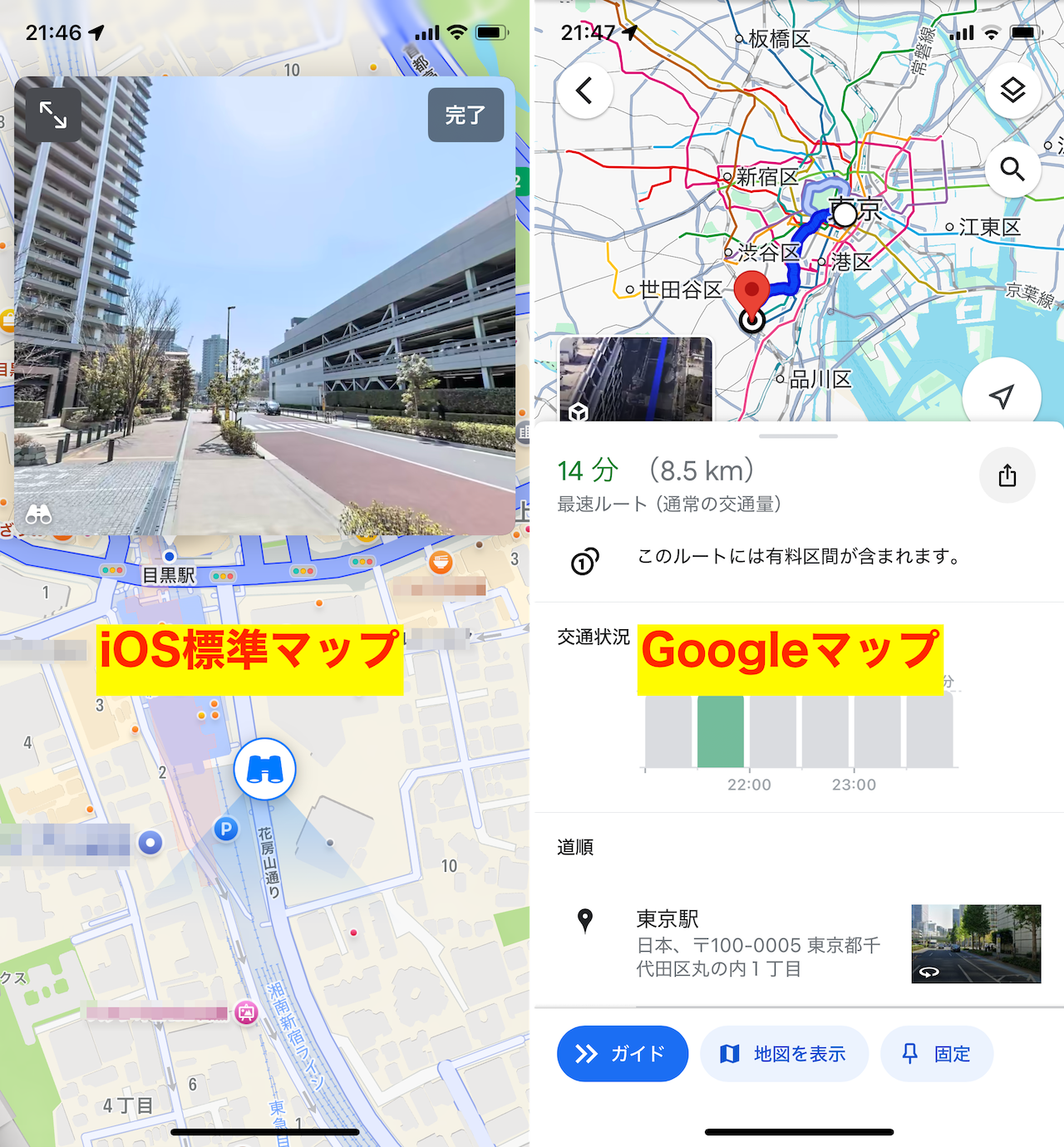
▲iOSマップの「Look Around」の操作性は好印象だ。ただし、クルマを運転する立場でいうと、Googleマップのストリートビューは、ルートの予習に使うので欠かせない
4. 交通情報の確認はできる?
Googleマップでは、「デフォルト」の地図表示のほか、「航空写真」や「地形」といった表示へと、切り替えられます。また、それぞれの地図上で、鉄道の配置がわかる「路線図」や、車の渋滞状況がわかる「交通状況」、現地の様子を360°写真で確認できるかどうかがわかる「ストリートビュー」、拡大して斜めから表示した際に建物の高さなどが反映される「3D」など、複数の情報表示を切り替えられます(ちなみに、自転車用道路が表示される「自転車」という表示もありますが、これを選んでも日本では表示が変わりません)。また、ルートを選択したときに、移動手段として徒歩や自転車を指定していると、高低差の情報も表示されます。
iOSのマップでは、「詳細マップ」「ドライブ」「交通機関」「航空写真」の4つのスタイルを切り替えて使うようになっています。拡大して斜め視点にすれば、自動で3D表示にもなります。使い勝手としては、Googleマップのそれよりもシンプルで分かりやすい。ルート検索の際に上り坂の有無なども表示されます。こうした情報表示の充実度に関しては、特に不満なく使えるのではないでしょうか。
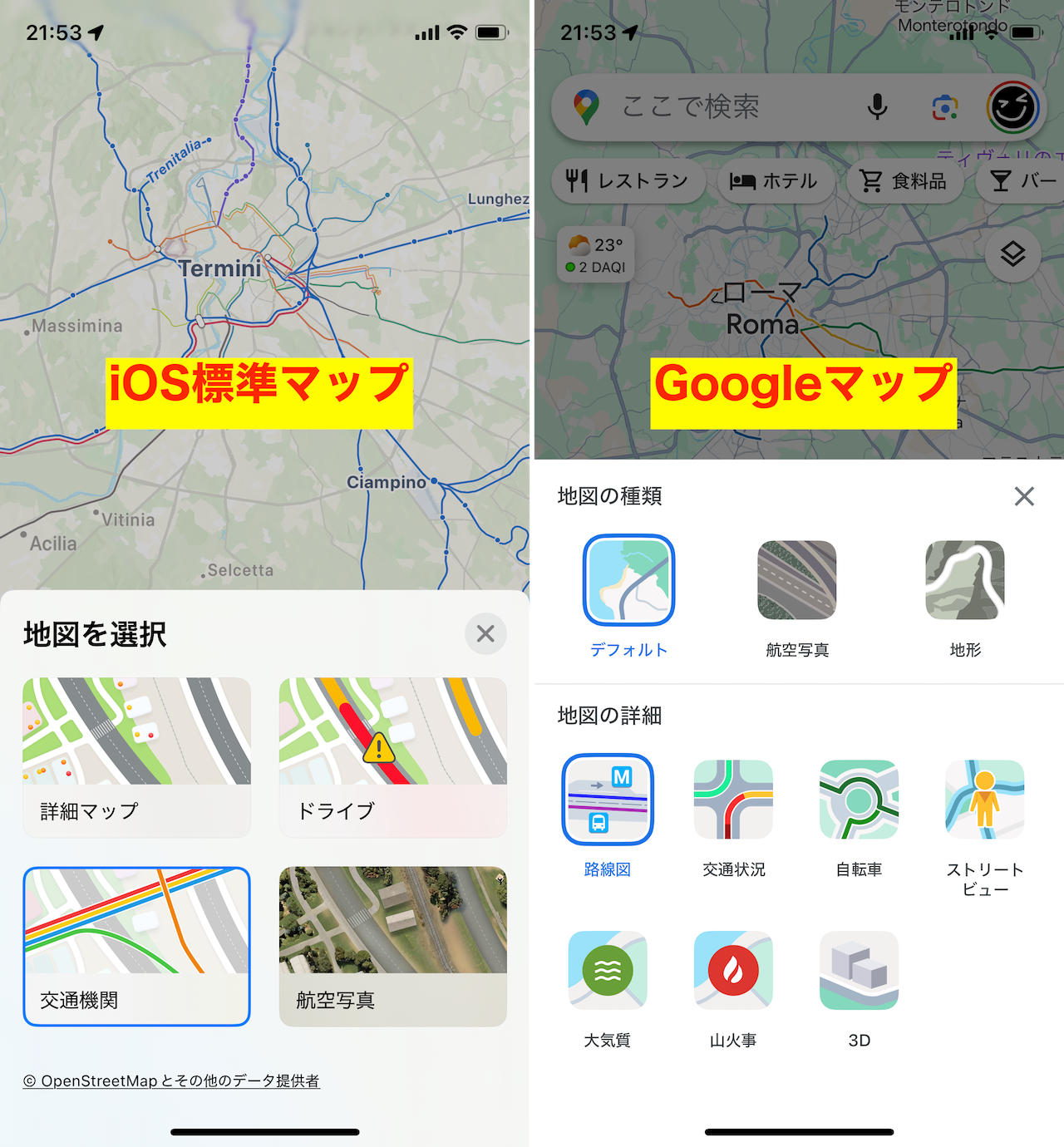
▲地図の種類や表示できる情報は、一見Googleマップの方が多いが、日本国内での使用に関していえば、体験的にはさほど大きな差はないだろう
5. オフラインマップは使える?
最後に、通信量を節約するためにマップデータをダウンロードして、オフラインで利用したい場合について。結論を言えば、GoogleマップもiOS標準のどちらを使っても大丈夫です。
ちなみに、Apple Watchを使っていて、ウォッチ上で地図を確認したい場合には、iPhoneでiOS標準のマップでオフラインデータを取得しておくと、ウォッチ側にもダウンロードされる仕組みになっています。この点は、iOS標準マップのメリットになるかもしれません。
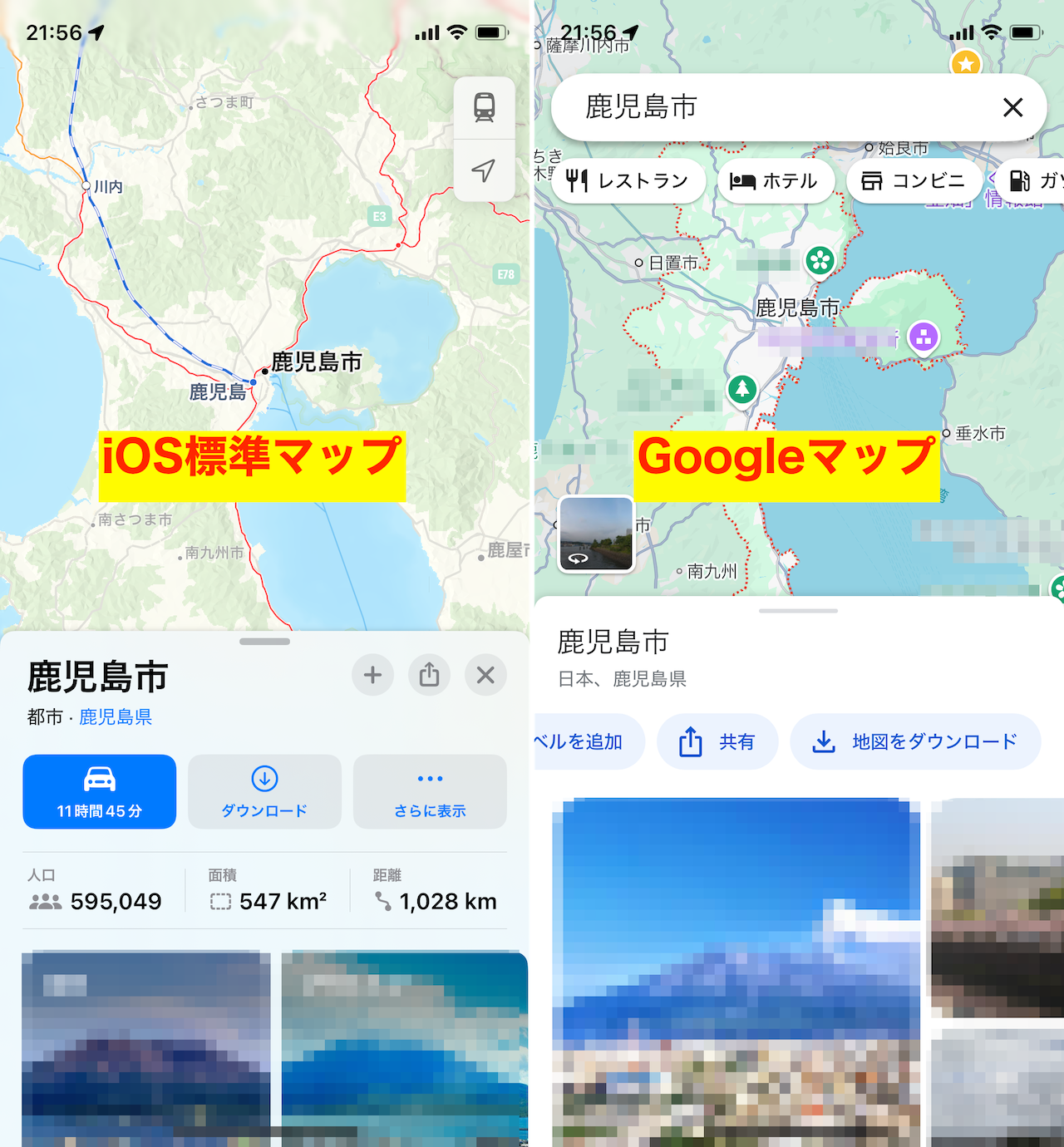
▲iOSマップの画面に「ダウンロード」、Googleマップの画面に「地図をダウンロード」の項目があるように、どちらもオフラインマップの使用に対応している
* * *
実際にiOS標準の「マップ」アプリを使っていくテクニックについては、次の記事から数回に渡って紹介していく予定です。
<文/井上 晃>
 井上 晃|スマートフォンやタブレットを軸に、最新ガジェットやITサービスについて取材。Webメディアや雑誌に、速報、レビュー、コラムなどを寄稿する。X
井上 晃|スマートフォンやタブレットを軸に、最新ガジェットやITサービスについて取材。Webメディアや雑誌に、速報、レビュー、コラムなどを寄稿する。X
【関連記事】
◆Wi-Fiモデルも外で活躍! オフラインマップの使い方|iPad Hacks
◆iPhoneの「マップ」と「Googleマップ」、どっちが使いやすい?|iPhoneでGoogle
◆iOS純正アプリの案外知られていない便利機能をチェック!
- 1
- 2